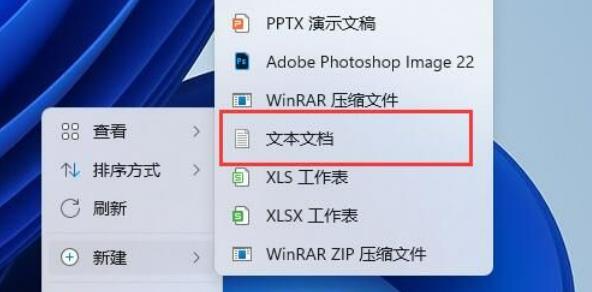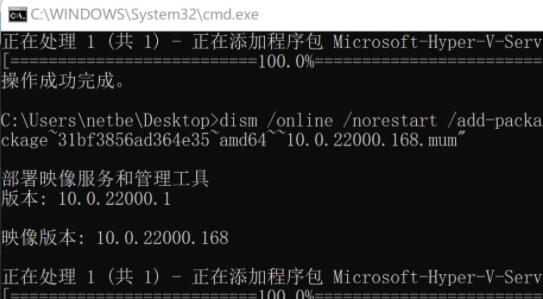win11没有hyper-v选项怎么办?win11找不到hyper-v选项问题解析
大家好,有时候我们用 Win11 系统时需要用到 Hyper-V 选项,可是有些用户发现找不到这个选项,该怎么办呢?别担心,我们可以新建一个文本文档,然后复制下面的代码进行操作就可以解决了。接下来,我来给大家详细讲解一下如何解决 Win11 找不到 Hyper-V 选项的问题。
win11找不到hyper-v选项问题解析
1、右键桌面空白处,选择新建一个“文本文档”。
2、在其中输入以下命令并保存
pushd “%~dp0”
dir /b %SystemRoot%servicingPackages*Hyper-V*.mum >hyper-v.txt
for /f %%i in (‘findstr /i 。 hyper-v.txt 2^>nul’) do dism /online /norestart /add-package:“%SystemRoot%servicingPackages\%%i”
del hyper-v.txt
Dism /online /enable-feature /featurename:Microsoft-Hyper-V-All /LimitAccess /ALL
3、保存完成后,重命名该文本文档,将后缀改为“.cmd”。
4、随后只要双击运行该文件,就可以启用hyper-v了。
相关文章
- Win11怎么关闭team开机启动?microsoft team关闭开机自启教程
- Win11复制文件到桌面要管理员权限怎么解决?
- win11不能安全下载文件怎么办?win11提示无法安全下载文件解决方法
- win11开始键怎么放到左边?win11开始键怎么放到左边解析
- 微软Win11 Dev 预览版 Build 23620 发布:修复多项 Bug
- Win11输入法框跑到上面了怎么办?Win11输入法框跑到上面了详解
- win11系统关闭了文件复选框仍然显示怎么解决?
- win11屏幕刷新率怎么调整?win11屏幕刷新率在哪里调解析
- win11右键怎么恢复旧模样?win11右键菜单设置旧样式操作方法
- Win11 DirectX修复工具怎么打开?Win11 DirectX修复工具打开方法解析
- win11驱动没有数字签名怎么解决?win11驱动没有数字签名的解决方法
- win11如何用键盘控制音量?win11音量快捷键的设置方法
- win11电脑热键怎么重新设置?win11电脑热键设置更改方法
- win11壁纸被锁定更换不了怎么办?win11壁纸被锁定更换不了详解
- win11删除美式键盘后还存在怎么解决?
- win11切屏功能不能使用怎么办?win11切屏功能无法用解决方法
系统下载排行榜71011xp
番茄花园Win7 64位推荐旗舰版 V2021.05
2深度技术Win7 64位豪华旗舰版 V2021.07
3番茄花园Win7 64位旗舰激活版 V2021.07
4带USB3.0驱动Win7镜像 V2021
5系统之家 Ghost Win7 64位 旗舰激活版 V2021.11
6萝卜家园Win7 64位旗舰纯净版 V2021.08
7技术员联盟Win7 64位旗舰激活版 V2021.09
8雨林木风Win7 SP1 64位旗舰版 V2021.05
9萝卜家园Ghost Win7 64位极速装机版 V2021.04
10技术员联盟Win7 64位完美装机版 V2021.04
深度技术Win10 64位优化专业版 V2021.06
2深度技术Win10系统 最新精简版 V2021.09
3Win10超级精简版 V2021
4Win10完整版原版镜像 V2021
5风林火山Win10 21H1 64位专业版 V2021.06
6深度技术 Ghost Win10 64位 专业稳定版 V2021.11
7技术员联盟Ghost Win10 64位正式版 V2021.10
8技术员联盟Win10 64位永久激活版镜像 V2021.07
9Win10 Istc 精简版 V2021
10系统之家 Ghost Win10 64位 永久激活版 V2021.11
系统之家 Ghost Win11 64位 官方正式版 V2021.11
2Win11PE网络纯净版 V2021
3系统之家Ghost Win11 64位专业版 V2021.10
4Win11官网纯净版 V2021.10
5Win11 RTM版镜像 V2021
6番茄花园Win11系统64位 V2021.09 极速专业版
7Win11官方中文正式版 V2021
8Win11专业版原版镜像ISO V2021
9Win11 22494.1000预览版 V2021.11
10番茄花园Win11 64位极速优化版 V2021.08
深度技术Windows XP SP3 稳定专业版 V2021.08
2雨林木风Ghost XP Sp3纯净版 V2021.08
3萝卜家园WindowsXP Sp3专业版 V2021.06
4雨林木风WindowsXP Sp3专业版 V2021.06
5风林火山Ghost XP Sp3纯净版 V2021.08
6技术员联盟Windows XP SP3极速专业版 V2021.07
7萝卜家园 Windows Sp3 XP 经典版 V2021.04
8番茄花园WindowsXP Sp3专业版 V2021.05
9电脑公司WindowsXP Sp3专业版 V2021.05
10番茄花园 GHOST XP SP3 纯净专业版 V2021.03
热门教程 更多+
装机必备 更多+
重装教程 更多+
电脑教程专题 更多+